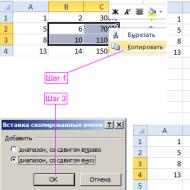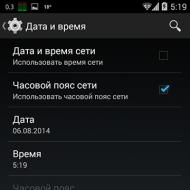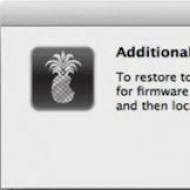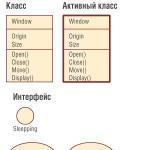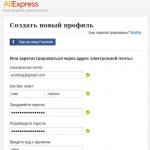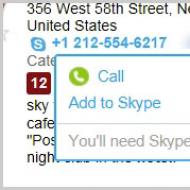
Програма для чтения pdf. Лучшие бесплатные программы для чтения PDF (читалки)
Привет, чайники и чайнички. Сегодня поговорим о программах, с помощью которых можно открывать PDF файлы. Наверняка вы с такими сталкивались, правда? В основном с такими файлами сталкиваются люди, которые пользуются литературой, скачанной в интернете.
И так, что же такое PDF формат? PDF формат (англ. Portable Document Format ) – это формат электронных документов, который использует систему PostScript. Именно этот формат позволяет предоставлять полиграфическую продукцию в электронном виде.
Как и в случае с , редакция сайта пользуется разными программами для открытия PDF файлов и, соответственно, считает свою программу лучшей, но и оценила и другие существующие виды программ. Давай те же рассмотрим их.
Первая и возможно лучшая программа в списке – это Adobe Reader . Это платная программа, но её можно найти в интернете уже взломанную. Мы же рассмотрим бесплатный вариант Adobe Acrobat Reader DC. В принципе, в ней есть все максимально необходимые функции. Открытие файлов, их распознавание и преобразование в формат Word и Excel. Ею можно пользоваться как на компьютерах, так и на мобильных устройствах. Интерфейс достаточно понятен. Является лидером среди компьютерных пользователей.
Интерфейс – 5.
Функциональность – 9.
Быстродействие – 8.
Требования к системе – 6.
Качество – 9.

Вторая программа, которая на наш взгляд является хорошим и функциональным средством для файлов PDF – это Foxit Reader . Аналог Adobe Reader, но является бесплатной, в чем, собственно и её преимущество. Так же плюс в том, что загружается эта программа гораздо быстрее, чем «платный» аналог. Но, есть один существенный минус – обработанный текст и изображения не всегда качественные. А так, по своей функциональности по праву занимает второе место в нашем рейтинге.
Интерфейс – 6.
Функциональность – 8.
Быстродействие – 9.
Требования к системе – 8.
Качество – 5.

На третьем месте, менее функциональная программа - STDU Viewer . В принципе, годится лишь для открытия PDF файлов. Но, в отличии от других программ, открывает большинство и других форматов - PDF, DjVu, TXT, TCR, TIFF, Comic Book Archive (CBR or CBZ), XPS, JBIG2. Поэтому отдаём ей «бронзу».
Интерфейс – 7.
Функциональность – 6.
Быстродействие –8.
Требования к системе – 7.
Качество – 6.

Четвёртое место - Cool PDF Reader . Бесплатная, очень даже многофункциональная программа. Плюсами являются её размер (менее 1 мб) а также конвертирование формата PDF в файлы формата TXT, BMP, JPG, GIF, PNG, WMF, EMF, EPS. Имеет более 60 языков.
Интерфейс – 7.
Функциональность – 6.
Быстродействие –7.
Требования к системе – 7.
Качество – 5.

Ну, на этом можно и закончить наш рейтинг, но, посоветовавшись, мы решили внести в этот рейтинг такую программу как Sumatra PDF . Элементарная программа, для открытия PDF файлов. Плюс её в том, что она сделана в стиле «минимализма». Простейший дизайн, быстродействующая, но, в отличии от выше перечисленных – менее функциональна.
Интерфейс – 8.
Функциональность – 4.
Быстродействие –6.
Требования к системе – 7.
Качество – 5.

Так же, существует множество и других программ для открытия файлов формата PDF, но они все похожи и имеют одинаковые функции.
PDF – это особый формат файлов, который предназначен для представления электронных документов. Большинство книг, журналов и брошюр распространяются по Всемирной паутине именно в этом формате. Тем не менее у многих пользователей возникают проблемы с открытием PDF файлов. Дело в том, что операционные системы не имеют стандартных средств для взаимодействия с этим форматом. Поэтому при попытке открыть PDF используя тот же Notepad, на экран вместо нужной информации выводится хаотичный набор символов. Как это исправить? Поможет специальная программа для чтения PDF.
Какой программой открыть файл PDF? Если вы постоянно работаете с ПДФ файлами, то наилучшим решением будет скачать декстопную программу, поддерживающую данный формат. Таких утилит довольно-таки много. Рассмотрим же популярные проги, которые позволяют открыть PDF в Windows 10 и других версия этой операционной системы.
Acrobat Reader
Многие юзеры ПК убеждены в том, что лучшая программа для чтения PDF – Acrobat Reader от небезызвестной компании Adobe. И свою известность данная утилита получила не просто так. Дело в том, что создателями PDF является фирма Adobe. Этот формат разрабатывался с 1993 года и предназначался он для представления полиграфической продукции. В 2007 году PDF поддался стандартизации со стороны организации ISO. Это привело к тому, что данный формат стал общедоступным и его начали использовать повсеместно.
Acrobat Reader – мощнейшая программа для работы с ПДФ. С помощью данной утилиты можно не только читать документы, но и взаимодействовать с ними. К примеру, есть возможность копировать файл, изменять его и пр. Среди основных характеристик Adobe Reader стоит выделить:
- Способность воспроизводить звуковые и видеофайлы;
- Печать документов;
- Возможность чтения электронных книг;
- Функция Strat Meeting, обеспечивающая многопользовательскую работу;
- Возможность увеличивать отдельные элементы документа.
Пожалуй, главное достоинство Acrobat Reader – система распространения. Скачать данную утилиту можно с официального сайта разработчика совершенно бесплатно. Еще одно отличие Acrobat Reader от большинства подобных программ – оптимизация. Специалисты из Adobe постарались на славу. Утилита непривередлива к железу. Благодаря этому Acrobat Reader быстро работает даже на компьютерах со слабыми техническими характеристиками.
Нельзя не упомянуть об обратной совместимости. PDF дорабатывался на протяжении 30 лет. За этот огромный промежуток времени было выпущено более 10 версий этого формата. Acrobat Reader способен работать с любым ПДФ файлом, независимо от его спецификации. Также не может не радовать кроссплатформенность. Adobe выпустили прогу не только для ПК. Существуют версии утилиты для других платформ: Android, iPad, Linux и т.д.
Открыть ПДФ файл через Acrobat Reader очень просто. Надо кликнуть на документ ПКМ, после чего на экране появится выпадающий список. В нем надо выбрать вариант «Открыть с помощью». В появившемся окне нажимаем на вариант Acrobat Reader. Прога запустится и откроен документ.
Еще одна программа, на которую стоит обратить внимание — PDF-XChange Viewer. Главная фишка этой утилиты – наличие специальных плагинов, обеспечивающих удобную работу с браузерами. Благодаря им Change Viewer способен взаимодействовать с Chrome, Firefox, Internet Explorer и пр. Данная утилита, помимо интеграции с популярными браузерами, имеет целый ряд достоинств. К примеру:
- Поддержка графических форматов (BMP, JPEG, PNG и TIFF);
- Возможность редактировать документ;
- Удобно реализовано копирование текста.
Помимо этого, утилита обладает дополнительным набором мелких функций, которые делают процесс чтения более удобным. К примеру, Change Viewer, в отличие от Adobe Acrobat Reader, поддерживает аннотации. Еще одно достоинство программы – оптимизация. Специалисты долго работали над алгоритмами, благодаря чему программа потребляет минимальное количество системных ресурсов. Распространяется Change Viewer по бесплатной лицензии, и скачать утилиту может любой желающий.
Hamster PDF Reader
Hamster PDF Reader – универсальная программа, которая позволяет не только просматривать документы, но и распечатывать их. Помимо ПДФ данная утилита поддерживает форматы DjVu и XPS. Среди интересных особенностей этой проги стоит подметить:
- Удобная система масштабирования текста;
- Возможность настроить интерфейс под собственные потребности;
- Копирование отдельных фрагментов PDF файла в .
Не может не радовать продвинутая система поиска. Благодаря ей можно отыскать нужный фрагмент текста по ключевым фразам или словам. Нельзя не упомянуть об обилии дополнительных режимов: чтение, печать, презентация и отображение на весь экран. Скачать программу можно совершенно бесплатно. Hamster PDF Reader корректно работает на всех ОС семейства Windows начиная с XP и заканчивая 10.
Hamster PDF Reader обладает целым рядом достоинств. Но не обошлось и без ложки дегтя. Если говорить о недостатках программы, то главный минус – быстродействие. Утилита довольно медленно открывает некоторые файлы. Помимо этого, разочаровывает отсутствие меток для текста. В остальном утилита никаких нареканий не вызывает.
Также нельзя не упомянуть о STDU Viewer. Данная программа распространяется совершенно бесплатно. И ее главное достоинство заключается в том, что она способна работать с целой кучей форматов. Помимо PDF STDU Viewer поддерживает BMP, DjVu, PSD, EMF, JPEG, GIF, WWF и пр. Среди интересных возможностей данной утилиты также стоит подметить:
- Работа с несколькими документами одновременно;
- Распечатка файлов, которые защищены от печати;
- Настройка экрана под чтение;
- Отдельный режим работы для устройств с сенсорным экраном.
Утилита является кросс платформенной. Тем не менее STDU Viewer поддерживает лишь две операционные системы: Windows и Android. Программа практически не занимает места на компьютере. STDU Viewer весит всего лишь 7 МБ. Для сравнения объем того же Adobe Acrobat Reader составляет 110 МБ.
Единственное что вызывает нарекания так это печать. Программа осуществляет данную процедуру очень медленно. Это связано с тем, что перед печатью страница конвертируется в графический файл, что занимает определенное количество времени. Еще один минус – реклама. Начиная с версии 1.6 разработчики начали вставлять в свою прогу баннеры, которые вызываю раздражение.
Онлайн-сервисы
Если вам надо открыть ПДФ файл, но вы не планируете использовать данный формат в дальнейшем, то в таком случае скачивать декстопную программу не стоит. Лучше использовать специальные веб-сервисы, которые позволяют открыть . О самых популярных мы поговорим в этой части статьи.
Google Документы
Чем открыть PDF? Первое что приходит на ум, так это Google со своим сервисом под названием Документы. С его помощью можно просматривать различные документы в том числе и в формате PDF. Однако чтобы получить доступ к сервису необходимо иметь аккаунт в системе Google.
Как можно открыть PDF файл? Для начала надо загрузить документ. Для этого заходим на Google Диск. Затем перетаскиваем файл в рабочую область. Также можно нажать на надпись «Мой диск», в выпадающем списке кликнуть на «Загрузить файлы» и выбрать PDF, который надо прочитать. Документ начнет скачиваться на Google Диск. Это займет определенное количество времени.
После загрузки файла он окажется в рабочей области. Чтобы открыть PDF нажимаем на него ПКМ, после чего в выпадающем списке выбираем вариант «Открыть с помощью» и кликаем на «Google Документы». Файл откроется и станет доступным для чтения, редактирования и прочих манипуляций.
Google Документы, в отличие от большинства онлайн-сервисов для работы с PDF, не имеет ограничений на объем загруженного документа. А это значит что с помощью сайта можно читать журналы и даже целые книги. Однако стоит учитывать, что чем больше файл тем дольше он будет загружаться на диск. К примеру, книга на 700-800 страниц при хорошем интернете будет закачиваться около получаса.
PDF-OnlineReader
PDF-OnlineReader – это браузерная программа, которая предназначена для открытия ПДФ файлов. В плане функциональности сервис не может сравниться с Google Документы. К примеру, в PDF-OnlineReader нет инструментов для редактирования файлов. С помощью данной программы можно только читать документы в формате ПДФ. Тем не менее PDF-OnlineReader предоставляет свои услуги совершенно бесплатно и при этом не требует регистрации.
Интерфейс проги полностью на английском. Но навряд ли это будет проблемой. Ведь навигация очень проста и понятна на интуитивном уровне. Чтобы открыть файл достаточно сделать пару кликов. Надо нажать на кнопку «Download PDF» и выбрать документ с ПК. Если вы хотите загрузить другой файл, то в таком случае надо кликнуть на «Upload Another Document».
В принципе PDF-OnlineReader имеет весь функционал, который нужен для комфортного чтения. Есть несколько режимов просмотра, текст можно увеличивать и т.д. Реализована возможность оставлять аннотации. Также с помощью сайта можно конвертировать ПДФ файл в Word или HTML. Это будет полезно если вы хотите продолжить чтение на компьютере.
DocsPal
Среди сервисов для чтения PDF нельзя не обратить внимание на DocsPal. Веб-программа существует с 2010 года и пользуется большой популярностью. Одно из главных достоинств сайта – современный и в тоже время простой интерфейс.
Как работать с сервисом? Надо загрузить файл на сайт. Для этого необходимо перетащить документ в рабочую область или нажать на кнопку «Browse file» и выбрать PDF. Далее надо кликнуть на «View file». PDF откроется в режиме чтения. Стоит подметить, что программа поддерживает не только этот формат. С помощью DocsPal можно читать документы Word, JPEG, PNG, DjVu и пр.
DocsPal обладает стандартным функционалом для чтения ПДФ документов. Можно перелистывать страницы, приближать или отдалять текст. Если говорить об интересных фишках интернет-ресурса, то DocsPal позволяет передавать документ в виде гиперссылки. Это очень удобно, если вы постоянно обмениваетесь файлами с коллегами по работе.
Приложения для телефона
Через что открыть файл PDF на телефоне Android? Для этого на просторах Play Market существует множество приложений. О самых популярных мы поговорим прямо сейчас.
PocketBook Reader
PocketBook Reader – это утилита для чтения книг на телефоне, работающих на базе операционной системы Андроид. Данная программа поддерживает практически все существующие книжные форматы. Разумеется, в их число входит и ПДФ.
Пожалуй, главное достоинство PocketBook Reader – удобная навигация. При запуске программа просканирует внутреннюю память телефона и внешние накопители. После этого приложение представит найденные документы в виде списка или эскизов. Управлять библиотекой файлов очень просто. Навигация осуществляется посредством кнопок громкости или касаний по экрану.
Если говорить о функциональности, то в этом плане PocketBook Reader может потягаться с декстопными программами. Среди интересных особенностей утилиты стоит выделить:
- Различные режимы чтения;
- Возможность менять шрифт и фон ПДФ файла;
- Можно документа с помощью сенсора.
Программа поддерживает поиск по ПДФ файлу. Благодаря этой функции можно найти необходимый фрагмент текста с помощью ключевых слов. Также PocketBook Reader поддерживает нумерацию страниц и перемещение по файлу. Вместо того чтобы листать книгу, можно просто ввести номер нужной страницы и программа тут же отобразит ее.
Не может не радовать система заметок, которая в PocketBook Reader реализована на очень достойном уровне. В ПДФ документе можно выделять строки разноцветными маркерами, добавлять текстовые комментарии и пр. Кроме этого, прога позволяет в любой момент переместиться к сделанной заметке.
Universal Book Reader – это еще одна читалка для Андроид устройств. Программа распространяется по бесплатной лицензии. Скачать ее может любой пользователь Play Market. Приложение не займет много места на телефоне. АПК файл программы весит всего лишь 20 МБ.
С помощью UBR можно открывать файлы в формате EPUB и PDF. Программа имеет несколько режимов. Некоторые подойдут для смартфонов, другие удобно использовать при чтении с планшета. UBR позволяет оставлять текстовые заметки на страницах. Кроме этого, в приложении можно выделять и копировать определённые фрагменты текста в буфер обмена.
Одна из главных фишек этой проги – возможность открывать защищенные файлы. Мало кто знает, но на ПДФ документ можно поставить пароль. Используя UBR, защищенный файл можно открыть даже без кодового слова.
Вконтакте
Размер: 24139 КБ
Цена: бесплатный
Русский язык интерфейса: есть
Adobe Reader является наиболее популярным приложением для чтения документов в формате PDF. Немаловажным фактором распространения Adobe Reader является его наличие на множестве дисков с драйверами, играми и прочими приложениями. Разработчик приложил к своему продукту документацию в формате PDF, но стандартные средства Windows не позволяют прочесть его. Необходимо добавить на диск специальную программу. Ее выбор в подавляющем большинстве случаев не оригинален – это Adobe Reader.
Новые версии приложений, разработка которых началась уже давно, часто обрастают массой второстепенных функций, интерфейс усложняется, скорость работы снижается. И вот уже более прогрессивные и шустрые конкуренты потихоньку вытесняют старичка с рынка. Но к Adobe Reader это не имеет никакого отношения. Напротив, последние версии программы намного проще в освоении, чем их старшие братья. Программа развивается, в первую очередь, в сторону поддержки новых стандартов PDF, позволяя отображать более сложные документы, использующие новейшие технологии визуализации.
Рабочее окно Adobe Reader содержит панель инструментов с небольшим количеством кнопок (ничего лишнего), а также небольшую боковую панель, из которой вызываются основные сервисные режимы приложения. Статусной строки, в ее привычном понимании, нет.
Панели инструментов гибко настраиваются. Вы можете добавлять или удалять на них кнопки, перемещать их, блокировать изменения.
Удобство чтения документов обеспечивается мощной системой их масштабирования. Вы можете показывать всю страницу на экране, привязывать ее масштаб по горизонтали или по вертикали. Последний вариант не встречается в других приложениях. Кроме того, вы можете осуществлять привязку относительно содержимого страницы. Документ показывается чуть крупнее за счет исключения полей.
Поддерживается просмотр на полный экран. В отличие от некоторых конкурентов, этот режим стопроцентно оправдывает свое название. На экране не остается никаких управляющих элементов, только страницы открытого документа. Присутствует и второй, менее радикальный режим. С его помощью скрываются все панели, кроме заголовка окна и главного меню. Вновь происходит большая экономия свободного места на экране.
Программа обладает мощной системой поиска. Вы можете искать текст не только в открытом документе, но также во всех PDF внутри указанной папки. Поддерживается поиск слов целиком, учитывается регистр. Вы можете искать не только непосредственно в тексте документа, но также в закладках и в комментариях.
В Adobe Reader реализована поддержка работы с формами. С ее помощью можно вводить, сохранять и отправлять информацию. Имеется поддержка штриховых кодов. Вы можете настраивать правила автоматического заполнения форм. Если позволяют на то права, можно добавлять комментарии к формам. И, главное, что отличает Adobe Reader от других приложений – это возможность проверки орфографии в полях ввода текста.
Имеется поддержка проверки подлинности документов, просмотр защиты. Вы можете указывать доверенных лиц, сертификаты. Помощник расширенного доступа позволяет изменять правила показа текущего документа, если его защита не запрещает подобных действий. Это нужно, например, для пользователей со слабым зрением. Adobe Reader облегчает просмотр и навигацию по PDF-документам людям с ограниченными возможностями. В число расширенных возможностей входит автоматическая прокрутка текста, перекомпоновка PDF, управление исключительно с помощью клавиатуры, чтение текста документа вслух.
Отдельная панель позволяет просматривать список комментариев к документу. Вы можете осуществлять в них поиск текста. Имеется возможность их сортировки по типу, по состоянию, по рецензентам. За всеми изменениями, внесенными в документ, следит инспектор исправлений. Вы можете просматривать собственные корректировки, историю изменений, список того, что необходимо сделать.
Программа содержит в своем составе модуль чтения новостей RSS. Вы можете подписываться на каналы, осуществлять их чтение в отдельном диалоговом окне. Честно говоря, не совсем понятно, зачем в инструменте для просмотра PDF понадобился еще и RSS-reader. Сетевые функции на этом не ограничиваются. Вы можете также организовывать online-конференции с помощью Adobe Reader, а также осуществлять совместный просмотр документов.
Вы можете работать с цифровыми подписями. Для этого используются сертификаты. С помощью настройки серверов каталогов можно определять местоположение сертификатов, хранить их.
Последняя версия Adobe Reader поддерживает все современные стандарты, используемые в документах PDF. По этой причине в состав продукта включен компонент просмотра трехмерных изображений, использующий аппаратное ускорение. Специальная панель моделей позволяет просматривать их список, открывать, вращать, масштабировать.
Программа обладает довольно подробной локальной справочной системой. Но наиболее полная информация предоставляется online, на официальной странице приложения. Она уже на английском языке.
Если нет каких-то специфических требований к приложению, то Adobe Reader является на сегодняшний день оптимальным выбором для чтения документов PDF. Поддержка всех стандартов позволяет не беспокоиться о том, правильно ли отобразится какой-либо сложный файл. Кроме того, программа встраивается в современные браузеры, что дает возможность быстрого online-просмотра загружаемых из Сети документов.
Единственный момент, где альтернативное приложение может оказаться на высоте – это системные требования. Adobe Reader имеет довольно большой размер дистрибутива, занимает довольно много места в оперативной памяти и работает немного медленнее, чем некоторые конкуренты. Впрочем, программа тестировалась на довольно старой машине, и даже открытие электронных версий журналов, книг, имеющих объем десятки мегабайт, не приводило к заметным замедлениям работы Adobe Reader.
На нашем сайте Вы можете скачать программу PDF Master сразу и без какой-либо регистрации. Текстовый формат PDF является одним из самых знаменитых, поэтому неудивительно, что существует много утилит, которые помогает открывать такие документы.
PDFMaster отличается прекрасным интерфейсом и позволит Вам без проблем прочитать весь текст или же найти нужную часть в объемном документе. В состав PDFMaster входит бесплатный модуль PDF Принтер .
Как скачать бесплатную программу PDF
К тому же скачивая программу с нашего официального сайта, Вы можете быть уверены, что не нанесете вреда своему компьютеру. Все файлы проверены на наличие вирусов, и безопасности вашей системы ничего не угрожает. PDF Master не займет много места в памяти вашего компьютера, но при помощи этой простой и удобной программы Вы сможете без проблем просматривать любые документы в формате PDF. Наш PDF reader скачать можно намного быстрее, чем классический продукт, предоставляемый Adobe, ведь PDF Master весит намного меньше. Воспользовавшись элементарной инструкцией, Вы сможете установить на своем компьютере действительно полезную утилиту с приятным интерфейсом. PDF Master порадует Вас интуитивным меню, где есть много полезных функций, которые не предоставляет больше ни один PDF-ридер. Как удалить программу PDFMaster?В любое время Вы можете удалить Программное обеспечение PDFMaster со своего компьютера. Все элементы операционной системы, на которой было установлено Программное обеспечение PDFMaster, возвращаются в прежний вид. Исполняемые файлы программы PDFMaster также удаляются из операционной системы. Удалить Программное обеспечение PDFMaster в операционной системе семейства Microsoft Windows возможно через меню "Программы и компоненты" выбрав в меню "PDFMaster", либо из установленной меню Программы выбрать "Деинсталлировать PDFMaster". |
Для удобства выделим четыре типа программ: просмотрщики (для чтения и аннотирования), редакторы (для редактирования текста и другого содержимого), менеджеры (для разбивки, сжатия и других манипуляций с файлами) и конвертеры (для преобразования PDF в прочие форматы).
Большинство приложений можно отнести сразу к нескольким типам.
- Тип : просмотрщик, редактор, конвертер, менеджер.
- Платформы : Windows, macOS, Linux.
Очень интуитивная и удобная программа с впечатляющим количеством функций. Запустив Sejda PDF, вы сразу увидите все инструменты, сгруппированные по категориям. Выбирайте нужный, перетаскивайте в окно программы необходимый файл и приступайте к манипуляциям. Большинство в этом приложении можно выполнять за несколько секунд, даже если вы пользуетесь им впервые.
Что можно делать в Sejda PDF:
- редактировать текст, добавлять изображения и формы;
- конвертировать PDF в форматы Excel, JPG (и наоборот), Word (и наоборот);
- объединять и разделять файлы по страницам, сжимать их размер;
- защищать документы паролем;
- добавлять водяные знаки;
- обесцвечивать документы;
- обрезать площадь страниц;
- подписывать документы.
В бесплатной версии программы действуют ограничения. Например, файлы не должны иметь больше 200 страниц и превышать в размере 50 МБ. Кроме того, нельзя выполнять больше трёх операций с документами в течение суток. Стоимость полной версии Sejda PDF составляет 5,25 доллара в месяц.
- Тип : менеджер, конвертер, редактор.
- Платформы : Windows, macOS, .

PDFsam не может похвастать отполированным до совершенства, удобным интерфейсом. Кроме того, программа не позволяет конвертировать PDF и редактировать содержимое документов бесплатно. Зато в ней есть несколько полезных менеджерских функций, доступных всем без оплаты и каких-либо ограничений.
Что можно делать в PDFsam:
- объединять PDF в нескольких режимах (склеивать по частям или перемешивать постранично);
- разбивать PDF по страницам, закладкам (в местах с указанными словами) и размеру на отдельные документы;
- поворачивать страницы (если некоторые из них были отсканированы вверх ногами);
- извлекать страницы с указанными номерами;
- конвертировать форматы Excel, Word, PowerPoint в PDF;
- конвертировать PDF в форматы Excel, Word и PowerPoint (10 долларов);
- редактировать текст и другое содержимое файлов (30 долларов).
- Тип
- Платформы : Windows.

Очень функциональная программа с классическим интерфейсом в стиле офисных приложений Microsoft. PDF-XChange Editor не слишком дружелюбная по отношению к новичкам. Чтобы освоить все возможности программы, нужно потратить некоторое время. К счастью, все внутренние описания и подсказки переведены на русский язык.
Что можно делать в PDF-XChange Editor:
- добавлять аннотации и выделять текст;
- редактировать текст и другое содержимое;
- распознавать текст с помощью OCR;
- извлекать страницы из документов;
- шифровать документы (платно);
- конвертировать PDF в форматы Word, Excel и PowerPoint и наоборот (платно);
- сжимать файлы (платно);
- сортировать страницы в любом порядке (платно).
Это далеко не все функции, которые вы можете найти в PDF-XChange Editor. Программа доступна в нескольких вариантах с разным количеством возможностей. Стоимость платных версий начинается с 43,5 доллара.
- Тип : просмотрщик, менеджер, конвертер, редактор.
- Платформы : Windows, macOS, Android, iOS.

Популярная универсальная программа для работы с PDF от компании . Бесплатная версия представляет собой весьма удобный просмотрщик документов, остальные функции доступны по подписке по цене от 149 рублей в месяц.
Что можно делать в Adobe Acrobat Reader:
- просматривать документы, выделять и комментировать текст, искать слова и фразы;
- подписывать документы (платно);
- редактировать текст и другое содержимое (платно);
- объединять документы в один файл (платно);
- сжимать файлы (платно);
- конвертировать PDF в форматы Word, Excel и PowerPoint (платно);
- преобразовывать изображения форматов JPG, JPEG, TIF и BMP в PDF (платно).
Все эти и другие функции доступны в десктопных вариантах Adobe Acrobat Reader. Мобильные версии программы позволяют только просматривать и аннотировать документы, а также - после оформления подписки - конвертировать их в разные форматы.
- Тип : просмотрщик, конвертер.
- Платформы : Windows, macOS, Linux, Android, iOS.

Быстрый и удобный PDF-ридер с разными режимами просмотра. Идеально подходит пользователям, которым нужно простое средство для чтения документов без избытка дополнительных функций. Программа доступна на всех основных платформах.